يعد تطبيق جوجل كيبورد المعروف ايضًا باسم Gboard، من أشهر لوحات المفاتيح التي يعتمد عليها ملايين المستخدمين ممن يملكون هواتف اندرويد او ايفون، وذلك نظرًا للكثير من الأسباب منها سلاسة لوحة مفاتيح جوجل وكفاءتها، الى جانب المميزات الكثيرة التي توفرها للمستخدمين والتي سوف نسلط عليها الضوء في موضوعنا حول مميزات لوحة مفاتيح gboard والتي سوف تغير طريقة تفاعلك مع الهاتف.
5 مميزات رهيبة في لوحة مفاتيح جوجل تعرف عليها:-

لوحة مفاتيح جوجل هي الافتراضية في معظم الهواتف الذكية، وعلى الرغم لا يفضلها الكثير من المستخدمين، قد يعود السبب الى الجهل بالمميزات الخفية الموجودة في اللوحة والتي تمنحك القدرة على جعل الكتابة والتفاعل مع الهاتف أسهل من أي وقت مضى، والسؤال هنا ما هي المميزات الخفية في كيبورد جوجل؟.
تفعيل وضع اليد الواحدة:-
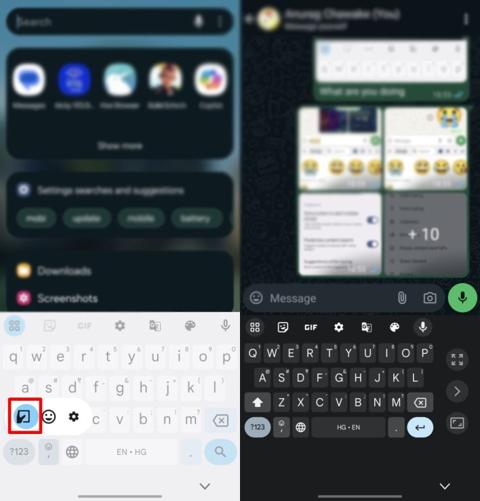
تأتي شاشات الأجهزة الذكية حاليًا بمقاسات كبيرة الحجم، ولذلك من الصعب استخدام لوحة المفاتيح بدون الاعتماد على اليدين معًا، حيث أن الأمر يحتاج الى تصغير حجم لوحة المفاتيح في الهاتف لكي تتمكن من فعل ذلك، وهي الميزة التي وفرتها جوجل في اللوحة الخاصة بها، حيث يمكنك بعد تفعيل كيبورد كوكل الوصول الى ميزة وضع اليد الواحدة.
وذلك من خلال النقر على علامة الفاصلة المتاحة في أقصى يسار اللوحة نقرة مطولة وبعد ذلك تمرير الشاشة لليسار بسرعة فائقة حتى تتمكن من اختيار وضع اليد الواحدة، ويمكنك بعد ذلك الغاء تفعيل الوضع عن طريق النقر على علامة تكبير الشاشة التي سوف تجدها متاحة في أقصى يمين اللوحة.
دمج الرموز التعبيرية في شكل جديد (دمج الايموشنات):-
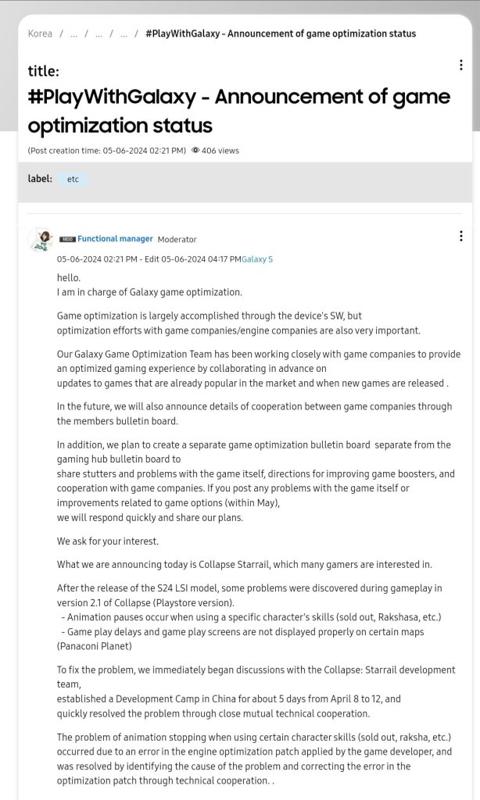
من الميزات الخفية المتاحة في لوحة مفاتيح جوجل القدرة على دمج أكثر من رمز تعبيري في شكل واحد، حيث تتيح لك اللوحة إمكانية دمج رمزين تعبيرين في صورة ملصق واحد، ولكي تتمكن من تفعيل تجربة الميزة لا عليك سوى إظهار لوحة مفاتيح جوجل وبعد ذلك النقر على الخيار الثاني والبحث عن الرموز التعبيرية كما هو موضح في الصور.
استخدام مفتاح المسافة في تغيير المؤشر:-
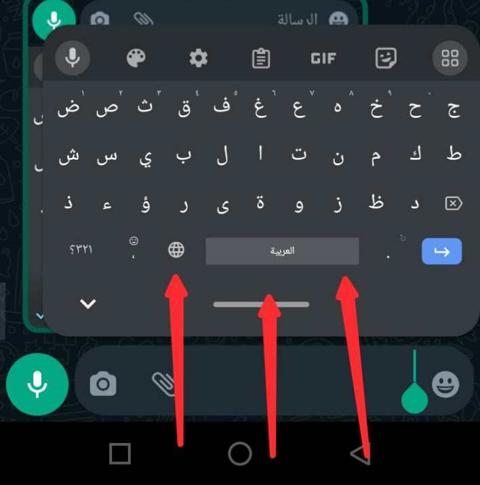
إذا كنت لا ترغب في تغيير المؤشر بالطريقة التقليدية التي تتطلب منك لمس المكان المراد وضع فيه المؤشر بيديك، تستطيع فعل نفس الأمر عن طريق لمس مفتاح المسافة في كيبورد جوجل وبعد ذلك تحريكها يمينًا ويسارًا حسب الرغبة وبمجرد فعل ذلك سوف تجد أن مؤشر الكتابة يسير حسب الاتجاه المطلوب بدون بذل جهد إضافي في التحريك.
تفعيل لوحة المفاتيح العائمة:-
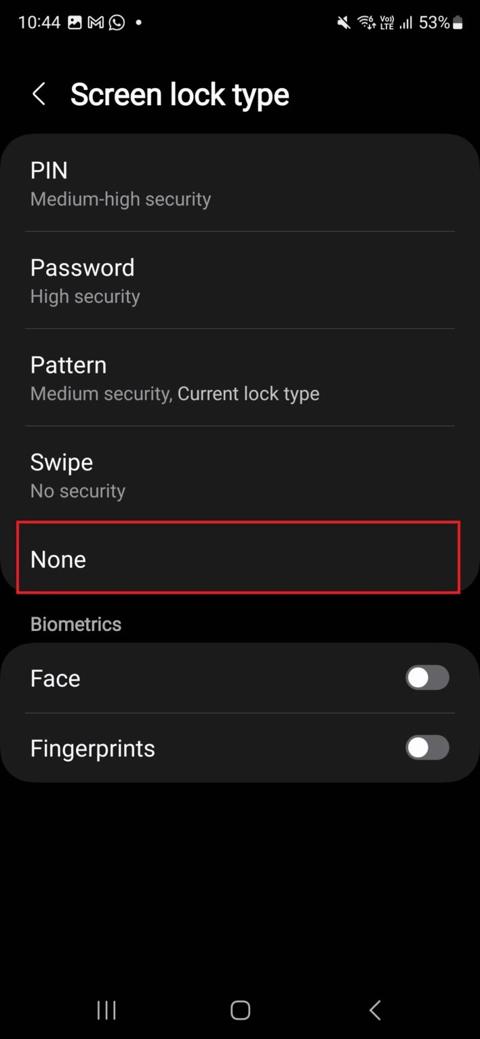
إذا كنت لا ترغب في بقاء اللوحة جامدة لا تتحرك، لا عليك سوى تفعيل الوضع العائم في جوجل كيبورد والذي يساعدك في وضعها في المكان الذي تفضله، الى جانب ذلك يمكنك التحكم في حجم لوحة المفاتيح حسب رغبتك كما يمكنك التحكم في الأبعاد وشكل الحروف وطريقة الكتابة والأدوات المتاحة وبعض الجوانب الاخرى.
ويمكنك تفعيل الوضع العائم في اللوحة عن طريق النقر على الأيقونة الاولى من جهة اليمين وبعد ذلك يجب عليك النقر على عائم وبمجرد النقر سوف تجد لوحة المفاتيح عائمة أمامك، ويمكنك إلغاء الوضع عن طريق نفس الخطوات، حيث يمكن أن يساعدك هذا الوضع في الكتابة على الأجهزة ذات الشاشة الكبيرة.
الترجمة بين اللغات المختلفة بالذكاء الاصطناعي:-
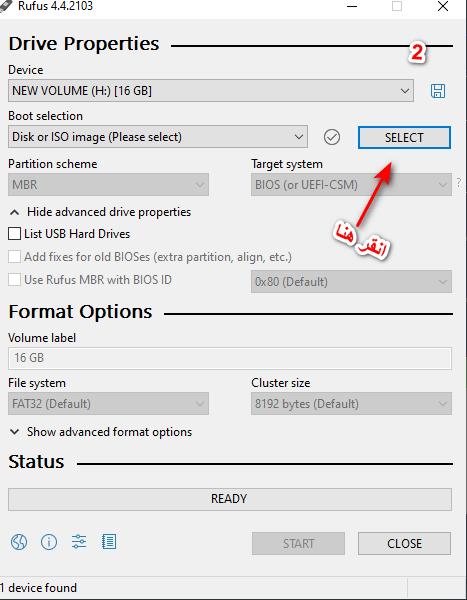
على الرغم من وجود ميزة الترجمة في اللوحات الاخرى، إلا أن ترجمة جوجل أصبحت أكثر دقة في الوقت الحالي لاعتمادها على الذكاء الاصطناعي، ولذلك يجب عليك تجربتها الان عن طريق تفعيلها من خلال النقر على زر الترجمة المشار إليه في الصورة والعمل على كتابة الجمل التي ترغب فيها بعد اختيار اللغة المراد الترجمة إليها.
طريقة تحميل لوحة مفاتيح جوجل:-
إذا كانت لوحتك الافتراضية الموجودة في هاتفك مختلفة عن gboard لا عليك سوى العمل على تحميل لوحه مفاتيح جوجل من خلال متجر التطبيقات وبعد ذلك يجب العمل على تفعيلها عن طريق تنفيذ الخطوات التالية:-
- في البداية يجب عليك تنزيل لوحة مفاتيح جوجل عن طريق النقر هنا.
- بعد ذلك انتظر حتى انتهاء عمليتي التحميل والتثبيت لكي تتمكن من استخدامها.
- انتقل الى الاعدادات واكتب في مربع البحث “اللغات والإدخال” وبعد ذلك “اختر لوحات المفاتيح الافتراضية”.
- الان الغي تفعيل اللوحة الافتراضية المفعلة وفعل لوحة مفاتيح جوجل وسوف تعمل معك بسهولة شديدة.
في النهاية لا تنسى أن تخبرنا عن رأيك في كيبورد جوجل بعد الاستخدام؟ وعن المميزات التي تريد جوجل أن تضيفها في التحديثات القادمة؟.















